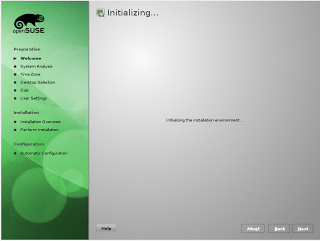Panduan Overclock
Bahasa overclock disusun dari dua
kata yaitu over dan clock yang artinya melakukan setup mainboard clock bagi
processor maupun sebuah VGA. Kata overclock dikonotasikan dengan membuat
computer lebih cepat.Diperkirakan overclock sudah dimulai pada tahun 1985.computer
pertama yang dijual yaitu jenis PC XT dengan processor tipe Intel (8088) dan
dibuat lebih cepat bekerja dengan procesor dari NEC V20. Maklum kecepatan pada
computer PC XT dahulu luar biasa lambatnya. Jangankan kata sistem Linux atau
Windows. Yang kita kenal saat itu hanyalah PC-DOS IBM sebagai sistem operasi
sebuah computer. DOS hanyalah berbentuk disket sudah dapat dijadikan storage
pada computer termasuk sistem operasi. Pada tahun itu tidak banyak orang
mengenal tentang harddisk ataupun memory seperti jenis. Hardware masih sangat
mahal dan sederhana. Bahkan tidak pernah terdengar kata giga seperti sekarang
ini. Memory masih dalam hitungan Kilobyte, harddisk pertama berukuran sangat
besar dengan beberapa puluh megabyte.
Overclock mulai dilakukan ketika processor 486 DX dan Pentium Klasik pertama. Tetapi memacu processor hanya dapat dilakukan dengan jumper pada mainboard. Misalnya Pentium 166Mhz dijumper menjadi kecepatan 200Mhz, sedikit sekali perbedaan antara 166Mhz dan 200Mhz. Tetapi cukup lumayan untuk kecepatan pada tahun ini ramainya overclocker dimulai pada 1997 ketika Intel mengeluarkan processor jenis Celeron berkecepatan 300Mhz dengan jenis slot 1 dan ramai ramai dipacu menjadi 450Mhz. Saat itulah muncul para overclocker yang mulai batas memacu processor sampai terakhir. Apakah sebenarnnya tujuan overclock
Tujuan utama melakukan overclock adalah memacu sebuah processor VGA dan CPU agar lebih cepat bekerja.
Tetapi saat ini untuk dengan teknologi yang ada, memungkinkan seseorang memiliki kemudahan membuat computer dengan overclock. Misalnya seseorang ingin memacu computer lebih cepat bekerja dengan processor yang lebih murah untuk menyamai computer yang memiliki processor lebih cepat dan mahal. Misalnya mengunakan processor seharga 1 juta tetapi mampu memiliki kecepatan yang hampir atau melebihi computer dengan procesor lebih mahal
Ada juga tujuan khusus yang menjadi trend setelah tahun 2000. Misalnya untuk aplikasi game. Dengan melakukan overclock , sebuah computer akan lebih cepat dan lebih nyaman dinikmati. Dengan overclock semua perangkat akan meningkat Bagaimana melakukan overclock.
Melakukan overclock sebenarnya melakukan setup kecepatan clock CPU pada BIOS. Bila processor dengan kecepatan 1.6Ghz dengan bus 100Mhz, artinya processor bekerja pada kecepatan 16X100Mhz akan menghasilkan kecepatan processor 1600Mhz atau 1.6GHz. Dengan merubah bus pada option BIOS misalnya dari 100Mhz menjadi 133Mhz maka computer akan bekerja dengan kecepatan 2.1GHZ atau 16X133Mhz dengan hasil 2.1Ghz atau 2.128Mhz. Berapa mahal dari biaya overclock.
Biaya overclock bisa bervariasi. Bila anda melakukan overclock sebuah computer yang tidak terlalu tinggi,misalnya dengan mempercepat laju processor menjadi 10% atau 20% lebih cepat. Mungkin anda tidak memerlukan biaya tambahan. Perubahan hanya dilakukan pada BIOS saja.
Contoh anda mengunakan procesor 1.6Ghz, lalu memacu menjadi 2.1Ghz. Dengan heatsink standard, pada kecepatan tersebut masih diposisikan aman bagi computer dan dapat dilakukan dengan mudah.
Tetapi bila dilakukan overclock cukup tinggi, misalnya diatas 25%, umumnya akan muncul kendala terjadi pada panas processor.Kendala pada panas processor dapat diperbaiki dengan menganti heatsink non standard. Dengan heatsink non standard maka processor terhindar dari hang atau malfunction karena terlalu panas bekerja. Atau dibantu pada sirkulasi udara didalam untuk memperbaiki sistem pendingin computer.
Kenapa panas menjadi momok dari kegiatan overclock.
Dengan peningkatan kecepatan, dampak akan membuat processor menjadi panas. Lalu dimana tingkat kemahalan dari kegiatan overclock. Bila anda melakukan overclock pada processor saja,
tanpa memperbaiki perangkat lainnya. Hal ini dapat dikatakan murah. Tetapi bila anda berkeinginan mengoptimalkan seluruh perangkat yang ada, termasuk memory, mainboard premium, VGA top-end, power supply, pendingin bahkan case yang khusus di disain untuk overclocking. Disitulah nilai mahal yang harus disediakan. Karena perangkat khusus yang disediakan memang memiliki kelebihan tersendiri.
Memiliki sebuah computer dengan tingkat hardware paling optimal hampir sama seperti membeli sebuah PC dengan harga 2 buah PC.
Overclock mulai dilakukan ketika processor 486 DX dan Pentium Klasik pertama. Tetapi memacu processor hanya dapat dilakukan dengan jumper pada mainboard. Misalnya Pentium 166Mhz dijumper menjadi kecepatan 200Mhz, sedikit sekali perbedaan antara 166Mhz dan 200Mhz. Tetapi cukup lumayan untuk kecepatan pada tahun ini ramainya overclocker dimulai pada 1997 ketika Intel mengeluarkan processor jenis Celeron berkecepatan 300Mhz dengan jenis slot 1 dan ramai ramai dipacu menjadi 450Mhz. Saat itulah muncul para overclocker yang mulai batas memacu processor sampai terakhir. Apakah sebenarnnya tujuan overclock
Tujuan utama melakukan overclock adalah memacu sebuah processor VGA dan CPU agar lebih cepat bekerja.
Tetapi saat ini untuk dengan teknologi yang ada, memungkinkan seseorang memiliki kemudahan membuat computer dengan overclock. Misalnya seseorang ingin memacu computer lebih cepat bekerja dengan processor yang lebih murah untuk menyamai computer yang memiliki processor lebih cepat dan mahal. Misalnya mengunakan processor seharga 1 juta tetapi mampu memiliki kecepatan yang hampir atau melebihi computer dengan procesor lebih mahal
Ada juga tujuan khusus yang menjadi trend setelah tahun 2000. Misalnya untuk aplikasi game. Dengan melakukan overclock , sebuah computer akan lebih cepat dan lebih nyaman dinikmati. Dengan overclock semua perangkat akan meningkat Bagaimana melakukan overclock.
Melakukan overclock sebenarnya melakukan setup kecepatan clock CPU pada BIOS. Bila processor dengan kecepatan 1.6Ghz dengan bus 100Mhz, artinya processor bekerja pada kecepatan 16X100Mhz akan menghasilkan kecepatan processor 1600Mhz atau 1.6GHz. Dengan merubah bus pada option BIOS misalnya dari 100Mhz menjadi 133Mhz maka computer akan bekerja dengan kecepatan 2.1GHZ atau 16X133Mhz dengan hasil 2.1Ghz atau 2.128Mhz. Berapa mahal dari biaya overclock.
Biaya overclock bisa bervariasi. Bila anda melakukan overclock sebuah computer yang tidak terlalu tinggi,misalnya dengan mempercepat laju processor menjadi 10% atau 20% lebih cepat. Mungkin anda tidak memerlukan biaya tambahan. Perubahan hanya dilakukan pada BIOS saja.
Contoh anda mengunakan procesor 1.6Ghz, lalu memacu menjadi 2.1Ghz. Dengan heatsink standard, pada kecepatan tersebut masih diposisikan aman bagi computer dan dapat dilakukan dengan mudah.
Tetapi bila dilakukan overclock cukup tinggi, misalnya diatas 25%, umumnya akan muncul kendala terjadi pada panas processor.Kendala pada panas processor dapat diperbaiki dengan menganti heatsink non standard. Dengan heatsink non standard maka processor terhindar dari hang atau malfunction karena terlalu panas bekerja. Atau dibantu pada sirkulasi udara didalam untuk memperbaiki sistem pendingin computer.
Kenapa panas menjadi momok dari kegiatan overclock.
Dengan peningkatan kecepatan, dampak akan membuat processor menjadi panas. Lalu dimana tingkat kemahalan dari kegiatan overclock. Bila anda melakukan overclock pada processor saja,
tanpa memperbaiki perangkat lainnya. Hal ini dapat dikatakan murah. Tetapi bila anda berkeinginan mengoptimalkan seluruh perangkat yang ada, termasuk memory, mainboard premium, VGA top-end, power supply, pendingin bahkan case yang khusus di disain untuk overclocking. Disitulah nilai mahal yang harus disediakan. Karena perangkat khusus yang disediakan memang memiliki kelebihan tersendiri.
Memiliki sebuah computer dengan tingkat hardware paling optimal hampir sama seperti membeli sebuah PC dengan harga 2 buah PC.
Apa yang perlu diperlukan untuk
melakukan overclock.
Mudah untuk membuat processor agar dapat dioverclock, tetapi dampaknya cukup luas bagi hardware lain. Bila berbicara pada computer yang ada saat ini, melakukan overclock akan berdampak bagi hardware seperti sistem I/O, VGA dan lainnya.Mengoverclock sebuah processor beberapa MHz juga akan memacu kinerja bagian lain seperti memory, PCIe, PCI dan AGP clock. Artinya bila procesor dengan kecepatan bus 100MHz dipacu menjadi 120MHz (20%), maka kecepatan clock hardware lain juga meningkat. Demikian juga kecepatan memory akan dipacu mengikuti kecepatan processor yaitu sekitar 20%. Banyak kesalahan terjadi bagi pemula karena tidak terlalu mengenal perhitungan, kemampuan serta batasan dari hardware. Untuk itu kita bagi dari masing masing hardware yang terkait satu sama lain karena secara langsung akan terkena dampak ketika processor dipacu diatas standard.
Dengan memacu overclock pada processor terdapat 3 hal penting :
1. Processor memiliki batas kecepatan tertentu, semakin tinggi maka semakin panas dan tidak stabil. Menghadapi panas hanya dapat dihadapi dengan sistem pendingin yang baik. Menganti pendingin jenis tertentu akan menjaga keberhasilan ketika melakukan overclock.
2. Semakin tinggi multiplier sebuah processor akan semakin tidak stabil. Umumnya mereka yang ingin melakukan overclock mengambil inisiatif dengan jalan membeli processor bermultiplier rendah. Dengan multiplier rendah, maka kecepatan processor memiliki persentas lebih tinggi plus lebih murah. 3. Daya power untuk processor. Kita mengenal dengan overvoltage. Dengan menambahkan voltage bagi processor akan menjaga kestabilan computer. Bila overclock dilakukan pada batas wajar, overvoltage jarang dilakukan. Tetapi pada overclock yang cukup extreme, overvoltage umumnya menjadi pilihan terakhir yang diambil. Dampaknya yaitu semakin panasnya processor.
Mengapa overvoltage dilakukan.
Semakin cepat processor bekerja, semakin besar daya atau power yang dibutuhkan. Dengan menambah supply power bagi processor dengan peningkatan voltage atau overvoltage akan memberikan power yang cukup ketika processor bekerja diatas kecepatan standard. Untuk meningkatkan daya bagi procesor, pada BIOS setup terdapat option Vcore. Angka Vcore inilah yang dimainkan agar processor menjadi lebih stabil Dampak pada chip-set dan kestabilan hardware lain.Bila sebuah computer dengan kecepatan processor 100Mhz pada bus external, lalu dipacu menjadi 120Mhz. Dampaknya perhitungan clock pada device PCIe, AGP dan ISA bus juga meningkat 20% lebih cepat. Contoh saja bila sebuah VGA AGP dengan bus 66Mhz, dengan kecepatan chip-set yang dipacu 20% saja akan memaksa VGA bekerja pada kecepatan 80Mhz. Artinya akan sulit membuat VGA tetap stabil ketika memainkan game. Atau anda mengunakan harddisk jenis SATA yang sensitif terhadap perubahan, ketika melakukan overclock bisa saja menyebabkan kegagalan harddisk bekerja.
Beberapa perusahaan mainboard telah mendisain agar computer bekerja lebih stabil dengan penambahan option baru untuk pengunci dari clock hardware. Option ini berfungsi sebagai pengunci agar clock dari hardware lain tidak ikut naik mengikuti kecepatan clock processor. Ketika processor bekerja pada kecepatan non standard, maka ketiga bagian tersebut akan tetap sama bekerja seperti kecepatan standard.
Mudah untuk membuat processor agar dapat dioverclock, tetapi dampaknya cukup luas bagi hardware lain. Bila berbicara pada computer yang ada saat ini, melakukan overclock akan berdampak bagi hardware seperti sistem I/O, VGA dan lainnya.Mengoverclock sebuah processor beberapa MHz juga akan memacu kinerja bagian lain seperti memory, PCIe, PCI dan AGP clock. Artinya bila procesor dengan kecepatan bus 100MHz dipacu menjadi 120MHz (20%), maka kecepatan clock hardware lain juga meningkat. Demikian juga kecepatan memory akan dipacu mengikuti kecepatan processor yaitu sekitar 20%. Banyak kesalahan terjadi bagi pemula karena tidak terlalu mengenal perhitungan, kemampuan serta batasan dari hardware. Untuk itu kita bagi dari masing masing hardware yang terkait satu sama lain karena secara langsung akan terkena dampak ketika processor dipacu diatas standard.
Dengan memacu overclock pada processor terdapat 3 hal penting :
1. Processor memiliki batas kecepatan tertentu, semakin tinggi maka semakin panas dan tidak stabil. Menghadapi panas hanya dapat dihadapi dengan sistem pendingin yang baik. Menganti pendingin jenis tertentu akan menjaga keberhasilan ketika melakukan overclock.
2. Semakin tinggi multiplier sebuah processor akan semakin tidak stabil. Umumnya mereka yang ingin melakukan overclock mengambil inisiatif dengan jalan membeli processor bermultiplier rendah. Dengan multiplier rendah, maka kecepatan processor memiliki persentas lebih tinggi plus lebih murah. 3. Daya power untuk processor. Kita mengenal dengan overvoltage. Dengan menambahkan voltage bagi processor akan menjaga kestabilan computer. Bila overclock dilakukan pada batas wajar, overvoltage jarang dilakukan. Tetapi pada overclock yang cukup extreme, overvoltage umumnya menjadi pilihan terakhir yang diambil. Dampaknya yaitu semakin panasnya processor.
Mengapa overvoltage dilakukan.
Semakin cepat processor bekerja, semakin besar daya atau power yang dibutuhkan. Dengan menambah supply power bagi processor dengan peningkatan voltage atau overvoltage akan memberikan power yang cukup ketika processor bekerja diatas kecepatan standard. Untuk meningkatkan daya bagi procesor, pada BIOS setup terdapat option Vcore. Angka Vcore inilah yang dimainkan agar processor menjadi lebih stabil Dampak pada chip-set dan kestabilan hardware lain.Bila sebuah computer dengan kecepatan processor 100Mhz pada bus external, lalu dipacu menjadi 120Mhz. Dampaknya perhitungan clock pada device PCIe, AGP dan ISA bus juga meningkat 20% lebih cepat. Contoh saja bila sebuah VGA AGP dengan bus 66Mhz, dengan kecepatan chip-set yang dipacu 20% saja akan memaksa VGA bekerja pada kecepatan 80Mhz. Artinya akan sulit membuat VGA tetap stabil ketika memainkan game. Atau anda mengunakan harddisk jenis SATA yang sensitif terhadap perubahan, ketika melakukan overclock bisa saja menyebabkan kegagalan harddisk bekerja.
Beberapa perusahaan mainboard telah mendisain agar computer bekerja lebih stabil dengan penambahan option baru untuk pengunci dari clock hardware. Option ini berfungsi sebagai pengunci agar clock dari hardware lain tidak ikut naik mengikuti kecepatan clock processor. Ketika processor bekerja pada kecepatan non standard, maka ketiga bagian tersebut akan tetap sama bekerja seperti kecepatan standard.
Beberapa bagian yang sering
menyebabkan kegagalan karena overclock :
1.Memory umumnya paling dominan. Ketika overclock terjadi, bagian memory harus mengimbangi kecepatan processor.
2. Panas yang berlebihan terjadi pada processor bila mengunakan heatsink standard
3. Kekurangan daya pada processor karena mainboard atau power supply yang tidak memadai
4. Kemampuan mainboard yang tidak menunjang, atau tidak di disain untuk overclocking
5. Kemampuan perangkat hardware lain tidak mampu bekerja pada kecepatan overclock
1.Memory umumnya paling dominan. Ketika overclock terjadi, bagian memory harus mengimbangi kecepatan processor.
2. Panas yang berlebihan terjadi pada processor bila mengunakan heatsink standard
3. Kekurangan daya pada processor karena mainboard atau power supply yang tidak memadai
4. Kemampuan mainboard yang tidak menunjang, atau tidak di disain untuk overclocking
5. Kemampuan perangkat hardware lain tidak mampu bekerja pada kecepatan overclock
Bagian yang paling penting pada
overclock adalah memory dan power supply.
Beberapa tahun lalu pasti pernah mengenal memory jenis SDRAM dengan kecepatan PC100, PC133 dan PC150. Saat ini perkembangan kecepatan memory DDR dibagi dengan PC2100, PC2600 dan PC3200. Dan jenis DDR2 juga dibagi lagi menjadi PC4300, PC5400 dan terakhir teknologi dual channel agar memory memberikan bandwidth lebih besar dengan 2 buah modul memory yang harus dipasang bersama sama.contoh Pentium III dengan kecepatan 500Mhz bus 100Mhz. Untuk mengoverclock menjadi 667Mhz maka computer harus dilakukan setup dengan bus 133Mhz. Dan memory dari standard PC66/PC100 harus diganti dengan PC133 dan PC150 Bila anda mengunakan jenis Pentium 4 1.6Ghz dengan memory DDR dan bus 100Mhz maka computer cukup mengunakan PC2100. Tetapi dengan kecepatan overclock dari 100Mhz menjadi 133Mhz maka computer idealnya mengunakan memory berkecepatan PC2700/DDR333. Bila tujuan overclock untuk memaksimalkan seluruh kinerja sebuah computer maka kecepatan memory menjadi hal yang mutlak. Sebagai contoh, mengunakan processor berkecepatan 200Mhz dengan dual channel memory untuk optimalnya memiliki kinerja pada memory dengan DDR memory berkecepatan DDR PC3200. Dengan peningkatan kinerja processor dengan overclock, umumnya terjadi kegagalan pada memory.Karena memory tidak mampu bekerja diluar batas kecepatan standard. Pilihannya adalah menurunkan kecepatan multiplier 1 step dari kecepatan yang ada. Melakukan overclock processor 10% saja dari kecepatan standard processor maka dibutuhkan kecepatan memory pada kecepatan DDR440. Bila memory tidak mampu bekerja pada kecepatan DDR440, pilihannya dengan menurunkan kecepatan multiplier 1 step dibawahnya. Sehingga memory akan bekerja pada kecepatan 365Mhz atau hampir sama seperti kecepatan PC2700. Karena memory memiliki kecepatan DDR400, dengan kecepatan 365Mhz masih dapat diterima atau dibawah kecepatan standard memory.
Memory jenis premium (untuk overclock) dan standard memiliki beberapa model : 1.memory standard yang banyak dijual dipasaran. Memory standard ditujukan pada end user.
Umumnya chip memory standard dijual lebih murah dan dirakit kembali menjadi memory
2. memory yang dijual khusus. Biasanya memory yang dijual khusus diperuntukan bagi perusahaan memory ternama. Perusahaan dengan merek memory tertentu memproduksi module memory dan diberikan label merek dari perusahaan pembuat module memory. Umumnya memory dengan merek tertentu sudah memiliki jaminan terhadap kompatibel diberbagai hardware. Jadi yang ditekankan adalah kompatible pada hardware yang ada dipasaran.
3.memory berdasarkan pesanan untuk jenis Premium. Perusahaan pembuat memory hanya membuat memory jenis Premium yang dipesanan dari perusahaan OEM/merek perusahaan memory tertentu dalam jumlah besar.
Beberapa tahun lalu pasti pernah mengenal memory jenis SDRAM dengan kecepatan PC100, PC133 dan PC150. Saat ini perkembangan kecepatan memory DDR dibagi dengan PC2100, PC2600 dan PC3200. Dan jenis DDR2 juga dibagi lagi menjadi PC4300, PC5400 dan terakhir teknologi dual channel agar memory memberikan bandwidth lebih besar dengan 2 buah modul memory yang harus dipasang bersama sama.contoh Pentium III dengan kecepatan 500Mhz bus 100Mhz. Untuk mengoverclock menjadi 667Mhz maka computer harus dilakukan setup dengan bus 133Mhz. Dan memory dari standard PC66/PC100 harus diganti dengan PC133 dan PC150 Bila anda mengunakan jenis Pentium 4 1.6Ghz dengan memory DDR dan bus 100Mhz maka computer cukup mengunakan PC2100. Tetapi dengan kecepatan overclock dari 100Mhz menjadi 133Mhz maka computer idealnya mengunakan memory berkecepatan PC2700/DDR333. Bila tujuan overclock untuk memaksimalkan seluruh kinerja sebuah computer maka kecepatan memory menjadi hal yang mutlak. Sebagai contoh, mengunakan processor berkecepatan 200Mhz dengan dual channel memory untuk optimalnya memiliki kinerja pada memory dengan DDR memory berkecepatan DDR PC3200. Dengan peningkatan kinerja processor dengan overclock, umumnya terjadi kegagalan pada memory.Karena memory tidak mampu bekerja diluar batas kecepatan standard. Pilihannya adalah menurunkan kecepatan multiplier 1 step dari kecepatan yang ada. Melakukan overclock processor 10% saja dari kecepatan standard processor maka dibutuhkan kecepatan memory pada kecepatan DDR440. Bila memory tidak mampu bekerja pada kecepatan DDR440, pilihannya dengan menurunkan kecepatan multiplier 1 step dibawahnya. Sehingga memory akan bekerja pada kecepatan 365Mhz atau hampir sama seperti kecepatan PC2700. Karena memory memiliki kecepatan DDR400, dengan kecepatan 365Mhz masih dapat diterima atau dibawah kecepatan standard memory.
Memory jenis premium (untuk overclock) dan standard memiliki beberapa model : 1.memory standard yang banyak dijual dipasaran. Memory standard ditujukan pada end user.
Umumnya chip memory standard dijual lebih murah dan dirakit kembali menjadi memory
2. memory yang dijual khusus. Biasanya memory yang dijual khusus diperuntukan bagi perusahaan memory ternama. Perusahaan dengan merek memory tertentu memproduksi module memory dan diberikan label merek dari perusahaan pembuat module memory. Umumnya memory dengan merek tertentu sudah memiliki jaminan terhadap kompatibel diberbagai hardware. Jadi yang ditekankan adalah kompatible pada hardware yang ada dipasaran.
3.memory berdasarkan pesanan untuk jenis Premium. Perusahaan pembuat memory hanya membuat memory jenis Premium yang dipesanan dari perusahaan OEM/merek perusahaan memory tertentu dalam jumlah besar.
Saat ini ada 2 pilihan antara memory
premium berlatency rendah dengan ketahanan clock standard dan memory premium
yang mampu bertahan pada kecepatan clock tinggi tetapi berlatency tinggi. Untuk
mengunakan memory dengan kemampuan clock tinggi, lebih ideal digunakan pada
overclock. Tetapi memiliki kelemahan dengan latency tinggi misalnya dinamai
dengan PC4400 berlatency 2.5-3-3-6, sehingga computer terlihat kurang
responsif. Tetapi pada memory yang memang lebih mampu bertahan pada clock
tinggi dan mampu menerima voltage diatas standard (VDIMM).
Pada power supply dikenal dengan power efficiency /efisiensi power
(power factor) sebagai perbandingan input dan output.
Input adalah daya yang dibutuhkan oleh power supply dari sumber listrik, sedangkan output adalah daya DC yang dikeluarkan oleh power supply dari beban sebuah computer.
Power effisien adalah perbandingan antara pemakaian input dengan hasil output yang dihasilkan. Bila sebuah power supply memiliki power ratio 50%, artinya 50% power output dihasilkan dari 100% input. Sebagai contoh, sebuah power supply dengan daya 300W dengan ratio 50% maka maksimum output yang dihasilkan adalah 150W. Saat ini sudah banyak produsen power supply jenis premium. Power supply jenis premium umumnya memiliki tingkat power effisien sampai 65-85%. Artinya daya yang dikeluarkan lebih efisien dibandingkan sebuah power supply standard. Dengan label 400W dan power efisien 75%, artinya output power yang dapat diberikan ke perangkat hardware mencapai tingkat maksimal 300W DC dengan kebutuhan daya listrik 400W
Input adalah daya yang dibutuhkan oleh power supply dari sumber listrik, sedangkan output adalah daya DC yang dikeluarkan oleh power supply dari beban sebuah computer.
Power effisien adalah perbandingan antara pemakaian input dengan hasil output yang dihasilkan. Bila sebuah power supply memiliki power ratio 50%, artinya 50% power output dihasilkan dari 100% input. Sebagai contoh, sebuah power supply dengan daya 300W dengan ratio 50% maka maksimum output yang dihasilkan adalah 150W. Saat ini sudah banyak produsen power supply jenis premium. Power supply jenis premium umumnya memiliki tingkat power effisien sampai 65-85%. Artinya daya yang dikeluarkan lebih efisien dibandingkan sebuah power supply standard. Dengan label 400W dan power efisien 75%, artinya output power yang dapat diberikan ke perangkat hardware mencapai tingkat maksimal 300W DC dengan kebutuhan daya listrik 400W
Panduan dasar Overclock Core 2 Duo
Mobo yang disarankan:
-abit AW9D serie (975X)
-ASUS P5W DH series (975X)
-DFI Infinity or LANParty 975X/G
-abit AB9 serie
-ASUS P5B* Deluxe/WiFi-AP (965P)
-Gigabyte 965P-DS3 or DS4 or DQ6
P5B vanilla tidak disarankan
nForce590/570 Intel Edition tidak disarankan untuk mengikuti prosedur ini
Mobo yang disarankan:
-abit AW9D serie (975X)
-ASUS P5W DH series (975X)
-DFI Infinity or LANParty 975X/G
-abit AB9 serie
-ASUS P5B* Deluxe/WiFi-AP (965P)
-Gigabyte 965P-DS3 or DS4 or DQ6
P5B vanilla tidak disarankan
nForce590/570 Intel Edition tidak disarankan untuk mengikuti prosedur ini
Cooling yang disarankan
-Scythe Infinity
-Scythe Ninja Plus
-Scythe Mine
-Tuniq Tower 120
-Thermalright Ultra-120 or SI-128 or SI-120
-Noctua NH-U12
-Thermaltake Big Typhoon
-Arctic Cooling Freezer 7 Pro
-Zalman CNPS CNPS9500AT
-Zalman CNPS 7700AlCu or 7700Cu
(7 cooling pertama bisa sampai speed core 3.4Ghz dengan temperature yang stabil)
-Scythe Infinity
-Scythe Ninja Plus
-Scythe Mine
-Tuniq Tower 120
-Thermalright Ultra-120 or SI-128 or SI-120
-Noctua NH-U12
-Thermaltake Big Typhoon
-Arctic Cooling Freezer 7 Pro
-Zalman CNPS CNPS9500AT
-Zalman CNPS 7700AlCu or 7700Cu
(7 cooling pertama bisa sampai speed core 3.4Ghz dengan temperature yang stabil)
PSU yang disarankan (PSU bawaan
casing tidak disarankan kecuali mempunyai rekomendasi OC)
- Tagan di atas 450 watt
- Antec diatas 500 watt
- FSP diatas 500 watt
- Termaltake di atas 500 watt dll
- Tagan di atas 450 watt
- Antec diatas 500 watt
- FSP diatas 500 watt
- Termaltake di atas 500 watt dll
Gunakan RAM dengan rate sebagai
berikut:
-DDR2-667 4-4-4-xx (bagus untuk ~400Mhz)
-DDR2-800 5-5-5-xx (bagus untuk ~410Mhz)
-DDR2-800 4-4-4-xx (bagus untuk 500Mhz+) -> bagus untuk E6300/E6400
-DDR2-1066 5-5-5-xx (bagus untuk 530Mhz+)
-DDR2-667 4-4-4-xx (bagus untuk ~400Mhz)
-DDR2-800 5-5-5-xx (bagus untuk ~410Mhz)
-DDR2-800 4-4-4-xx (bagus untuk 500Mhz+) -> bagus untuk E6300/E6400
-DDR2-1066 5-5-5-xx (bagus untuk 530Mhz+)
Tujuan dari panduan ini untuk
mencapai 4Ghz (final clockspeed) bisa dicapai
Sebelum memuali OC pastikan dulu
BIOS mobo anda sudah di update dengan BIOS terbaru
1. Disable ‘AI Tuning’ untuk ASUS,
‘C.I.A.2’ untuk Gigabyte
2. Set PCI Express (PCIe) frequency @100Mhz (‘Auto’ for DS3/DS4/DQ6)
3. Set PCI frequency @33Mhz
4. Disable Hyperpath 3 (for P5W DH only)
5. Disable any ‘spread spectrum’
6. Disable Q-Fan (for ASUS only)
7. Disable ‘Limit CPUID Max to 3’
8. Disable semua overvoltage protection
9. Disable ‘C1E’
10. Disable ‘EIST’
11. Disable Virtualization Technology
12. Disable No-Execute Memory Protect
13. Disable any other thing you don’t use
14. Jangan enable –kan semua speed enhancements yang terlihat
2. Set PCI Express (PCIe) frequency @100Mhz (‘Auto’ for DS3/DS4/DQ6)
3. Set PCI frequency @33Mhz
4. Disable Hyperpath 3 (for P5W DH only)
5. Disable any ‘spread spectrum’
6. Disable Q-Fan (for ASUS only)
7. Disable ‘Limit CPUID Max to 3’
8. Disable semua overvoltage protection
9. Disable ‘C1E’
10. Disable ‘EIST’
11. Disable Virtualization Technology
12. Disable No-Execute Memory Protect
13. Disable any other thing you don’t use
14. Jangan enable –kan semua speed enhancements yang terlihat
Seting Memory
Untuk Gigabyte BIOS di bawah ‘M.I.T.’ tekan CTRL+F1
Gigabyte: Set ‘Memory Multiplier’ menjadi 2 (1FSB:1RAM operasional)
ASUS: Set ‘DRAM Frequency’ menjadi DDR2-533 @266Mhz FSB (1FSB:1RAM operasional)
Ketika menaikan FSB, RAM akan mengikuti dengan perbandingan 1:1 terlihat di BIOS.
Untuk Gigabyte BIOS di bawah ‘M.I.T.’ tekan CTRL+F1
Gigabyte: Set ‘Memory Multiplier’ menjadi 2 (1FSB:1RAM operasional)
ASUS: Set ‘DRAM Frequency’ menjadi DDR2-533 @266Mhz FSB (1FSB:1RAM operasional)
Ketika menaikan FSB, RAM akan mengikuti dengan perbandingan 1:1 terlihat di BIOS.
1. Set ‘DRAM Timing’ ke manual atau
disable SPD (pakai SPD untuk P5W DH)
2. Di BIOS bisa terlihat 4 angka separate timing , ganti itu dengan spesifikasi RAM yang anda pakai Contoh. 4-4-4-12
CAS# Latency (tCL)
RAS# to CAS# Delay (tRCD)
RAS# Precharge (tRP)
RAS# Precharge Tunda atau aktifkan ke Precharge (tRAS) Saat 1FSB:1RAM overclock di atas frequensi RAM gunakan value
Timing: 5-5-5-15
vDIMM: 2.2V Contoh DDR2-667 4-4-4-12 1.9V operasional pada ~400Mhz harus di set pada 5-5-5-15 2.2V 3. Biarkan timing yang lain pada posisi “auto” atau pada setingan defaultnya
2. Di BIOS bisa terlihat 4 angka separate timing , ganti itu dengan spesifikasi RAM yang anda pakai Contoh. 4-4-4-12
CAS# Latency (tCL)
RAS# to CAS# Delay (tRCD)
RAS# Precharge (tRP)
RAS# Precharge Tunda atau aktifkan ke Precharge (tRAS) Saat 1FSB:1RAM overclock di atas frequensi RAM gunakan value
Timing: 5-5-5-15
vDIMM: 2.2V Contoh DDR2-667 4-4-4-12 1.9V operasional pada ~400Mhz harus di set pada 5-5-5-15 2.2V 3. Biarkan timing yang lain pada posisi “auto” atau pada setingan defaultnya
Voltase
1. Set DRAM/DIMM Voltage (vDIMM) ke
2.1V atau 2.2V jika spesifikasi RAM (+0.3V atau +0.4V)
2. Set MCH Voltage (vMCH) ke 1.55V
3. Set FSB Voltage (vFSB) ke 1.40V
4. Naikan SB Voltage (vICH) bertahap sebesar +0.1V dari nilai default
5. Set CPU Voltage (vCore) untuk Procesor :
2. Set MCH Voltage (vMCH) ke 1.55V
3. Set FSB Voltage (vFSB) ke 1.40V
4. Naikan SB Voltage (vICH) bertahap sebesar +0.1V dari nilai default
5. Set CPU Voltage (vCore) untuk Procesor :
E6300=1.370V E6400=1.375V E6600=1.400V
E6700=1.400V X6800=1.400V
Frequency Control
1. Set CPU Host Clock/Frequency
(FSB) ke 333Mhz (300Mhz untuk X6800)
2. Set CPU Clock Ratio atau Multiplier ke posisi default processor
2. Set CPU Clock Ratio atau Multiplier ke posisi default processor
E6300-> 333×7=2331
E6400-> 333×8=2664
E6600-> 333×9=2997
E6700-> 333×10=3330
X6800-> 310×11=3410
E6400-> 333×8=2664
E6600-> 333×9=2997
E6700-> 333×10=3330
X6800-> 310×11=3410
3. Simpan settings dan restart
Tahap selanjutnya (jika ingin clock
speed lebih besar)
1. Naikan FSB step by step 5Mhz atau 2Mhz
2. Hitung nilai core speed
3. Naikan vCore jika di perlukan secara bertahap sebesar 0.025V
1. Naikan FSB step by step 5Mhz atau 2Mhz
2. Hitung nilai core speed
3. Naikan vCore jika di perlukan secara bertahap sebesar 0.025V
Test Stabilitasi
Memerlukan program antara lain:
- CPU-Z
- Everest
- PC Mark
- Prime95
- Memtest86+
- Core Temp
- SpeedFan dll
Memerlukan program antara lain:
- CPU-Z
- Everest
- PC Mark
- Prime95
- Memtest86+
- Core Temp
- SpeedFan dll
Jika system tidak bisa booting masuk
kembali ke BIOS default
Untuk ASUS gunakan Bios version 602.
Setingan untuk BIOS ASUS:
Advanced
CPU Frequency: 333Mhz
DRAM Frequency: DDR2-667
PCI Express Frequency: 101
PCI Clock Synchronization mode: 33.33Mhz
Spread spectrum : Disabled
Vdimm: 2.15V
Vcore 1.375V (Bios report 1.304-1.3012, CPUz reports 1.075V on idle, raises on load to 1.272V, near to 0.1V Vdroop)
FSB Termination voltage: Auto
NB Vcore: Auto
SB Vcore(SATA, PCIE) : Auto
ICH Chipset Voltage: Auto CPU
CPU TM Function: Enabled
Advanced
CPU Frequency: 333Mhz
DRAM Frequency: DDR2-667
PCI Express Frequency: 101
PCI Clock Synchronization mode: 33.33Mhz
Spread spectrum : Disabled
Vdimm: 2.15V
Vcore 1.375V (Bios report 1.304-1.3012, CPUz reports 1.075V on idle, raises on load to 1.272V, near to 0.1V Vdroop)
FSB Termination voltage: Auto
NB Vcore: Auto
SB Vcore(SATA, PCIE) : Auto
ICH Chipset Voltage: Auto CPU
CPU TM Function: Enabled